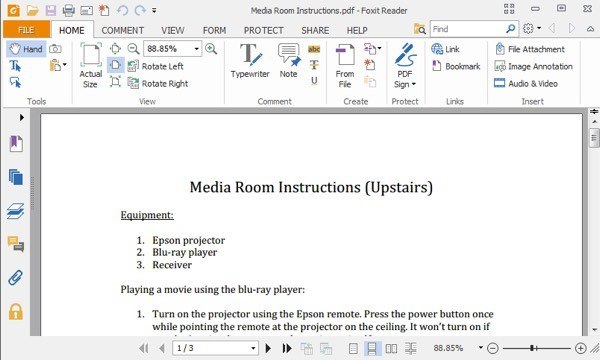Ha ingyenes alternatívát keres az Adobe Reader számára, az egyik legjobb lehetőség van jelenleg Foxit PDF Reader. A PDF-fájl megtekintésétől eltekintve a program számos olyan funkcióval rendelkezik, amelyek messze túlmutatnak az Adobe Readeren, és sokkal közelebb vannak ahhoz, amit az Adobe Acrobat tud tenni.
Évek óta használtam az Adobe Readert volt az Adobe-tól, és úgy éreztem, jobbnak kell lennie, mert az Adobe egy behemót, és olyan csodálatos szoftvereket hoznak létre, mint a Photoshop! Azonban a behemót is rossz dolog. Az Adobe Reader véleményem szerint dagadt és lassú. A teljesítmény javult az évek során, de még mindig masszív, mint egy Foxit program.
A legjobb dolog az, hogy mindent megtesz, amit az Adobe Reader és sok más dolgot tud csinálni. Szeretne egyszerre keresni egy csomó PDF fájlt? Foxit megteheti. Szeretné, ha a számítógép elolvasta az egész PDF-dokumentumot? Foxit megteheti. Szeretné létrehozni saját PDF fájlját? Foxit megteheti. Szeretné biztonságosan aláírni a PDF-fájlt? Tudod a választ! Plusz, mindez ingyenes.
Természetesen vannak néhány figyelmeztetés. A PDF-dokumentumot tintasugaras aláírással ingyenesen aláírhatja, de ha valódi elektronikus aláírást szeretne harmadik személy által ellenőrizni, akkor a Foxit-ra épített DocuSign szolgáltatást kell használnia. Egyszerű PDF-fájlokat is létrehozhat a beolvasásokból, a vágólapból vagy szövegdobozok és képek hozzáadásával, de ha fejlettebb PDF-formátumokat kíván létrehozni, akkor meg kell vásárolnia PhantomPDF-szoftverét. Ennek ellenére sok funkciója csak egy PDF-olvasó számára.
Ebben a cikkben a Foxit sok funkcióját megyek át, és miért tetszik ez az elsődleges PDF-néző szoftveremnek.
Felhasználói felület és elrendezés
Az első dolog, amit észre fogsz venni a denevéren, az, hogy az interfész szokatlanul hasonlít az új szalag felülethez, amelyet a Microsoft bevezetett az Office 2007-ben. és a PDF fájlok megtekintése a Foxit-ban egy élvezetes élmény.
Ez annyira jó, hogy úgy tűnik, tökéletesen illeszkedik az irodába alkalmazások családja. Az Office szalaghoz hasonlóan testreszabhatja a szalag menüit a Foxitben is. Hozzáadhat és eltávolíthat gombokat, és a Foxit ugyanazt a gyors hozzáférést biztosító eszköztárat tartalmazza, amely testreszabható.
szabványos több lapos stílust több PDF fájl megtekintéséhez, amelyet minden böngészőben lát. A bal oldalon található néhány gomb, amely lehetővé teszi, hogy elérje néhány kényelmes funkciót, például könyvjelzőket, oldalnézeteket, oldalrétegeket, megjegyzéseket és megjegyzéseket, fájlmellékleteket, biztonsági beállításokat és digitális aláírásokat.
A Foxit számos módja van a PDF fájlok megtekintésére. Ha átmegy a Nézetfülre, akkor két szakasz jelenik meg: Dokumentum nézetekés Oldalmegtekintés.
Olvasási mód, amely elrejti a szalagot, a Reverse Viewés a Szöveges megtekintő, amely megszabadul minden formázástól, képektől stb., és csak a dokumentumban szereplő szöveget jeleníti meg. Az oldalmegjelenítéshez egyetlen oldalon, egy oldalas folyamatos, kétoldalas, kétoldalas, folyamatos, osztott, külön borítólap és automatikus lapozás van. Kedvenc szolgáltatásom a Forgatás nézetlehetőség. Nem tudom megmondani, hogy hányszor kaptam PDF-t valakitől, és a beolvasott kép rossz irányultságú volt.
PDF-fájlok készítése
A PDF-fájlok megtekintésére, szervezésére és keresésére szolgáló nagy felületen kívül a Foxit számos eszközzel rendelkezik a saját PDF-fájlok létrehozásához. Kattintson a Fájl, a PDF létrehozásalehetőségre, és több lehetőség közül választhat: Üres, fájlból, szkennerből vagy vágólapból.
A Foxit által használt PDF formátum 100% -os szabványnak megfelelő, ezért minden más PDF-programmal együttműködik. Ha az Office telepítve van, a Foxit tartalmaz olyan plugineket, amelyek lehetővé teszik, hogy PDF formátumokat készítsenek közvetlenül az Office programokban. A Word használatával egy PDF-fájl létrehozása sokkal robusztusabb, mint a Foxit-nek a semmiből történő létrehozása. Alapértelmezés szerint van egy szöveges eszköz és néhány rajzeszköz a Szalag Komment fül alatt a PDF fájl létrehozásához a Foxit Reader alatt.
Ha sok dokumentumot szeretne beolvasni, könnyen beolvashat közvetlenül a PDF formátumba a Foxit használatával, ahelyett, hogy később átalakítaná azokat a PDF-fájlokból. A PDF fájlok metaadatait is szerkesztheti, így könnyebben kereshetők.
Együttműködés & amp; Megosztás
A Foxit Reader számos hasznos együttműködési funkcióval rendelkezik, amelyek megkönnyítik az életet. Az egyik jellemző, amit sokat használok, az az a tény, hogy az Evernote közvetlenül a Megosztás lapra épül.
annak érdekében, hogy az ikon aktívvá váljon. Amint felismeri az Evernote-t, azonnal mentheti a PDF fájlokat közvetlenül az Evernote-hez. Az Evernote mellett fájlokat is küldhet, és megoszthatja a Facebookon vagy a Twitteren. Az e-mail funkció alapvetően megnyitja az alapértelmezett e-mail programot a Windows-ban, a mellékelt PDF-fájllal.
A Foxit a vállalati környezetben a SharePoint integrációt is magában foglalja, ami nagyon hasznos a Microsoft táborban lévő vállalatok számára. Ha rákattint a Megjegyzés lapra, sok lehetőség van a jegyzetek és megjegyzések hozzáadásához a PDF dokumentumhoz.
, pin-jegyzeteket és fájlokat, szövegdobozokat és felhívásokat adjon hozzá, rajzokat adjon hozzá, kiemelhesse az oldalon lévő területeket, bélyegezzen egy dokumentumot és kezelhesse a megjegyzéseket.
Biztonság & amp; További funkciók
A Foxit másik nagyszerű eleme a programba beépített biztonság. A Foxit rendelkezik egy Safe Reading Mode nevű funkcióval, amely alapvetően figyelmezteti a felhasználókat, ha bármelyik PDF fájl megpróbál külső hívást kezdeményezni, és lehetővé teszi számukra, hogy döntjenek el a folyamat befejezéséről vagy továbblépéséről.
Alapértelmezésben a Foxit arra van beállítva, hogy megakadályozza, hogy a PDF fájlok az interneten keresztül küldjenek információt, hacsak kifejezetten nem engedélyezték. Ha biztonságosabb, akkor letilthatja a JavaScript műveleteket is.
Ezen kívül, ha digitális aláírással ellátott dokumentumokat kap, a Foxit ISO 32000 szabvány szerinti hitelesítési eljárást alkalmaz, hogy a digitális aláírás valódi legyen és sem az aláírás, sem a dokumentum nem módosult.
Összességében a Foxit messze a legjobb ingyenes alkalmazás az Adobe Reader elsődleges PDF-olvasási programjának helyettesítésére. Továbbá, a fizetős szoftverük, például a PhantomPDF sokkal olcsóbb, mint az Adobe Acrobat, és a szolgáltatási készlet ugyanolyan jó, ha nem jobb, mint az Adobe. Ha más véleményed van, közölje velünk a megjegyzéseket. Enjoy!